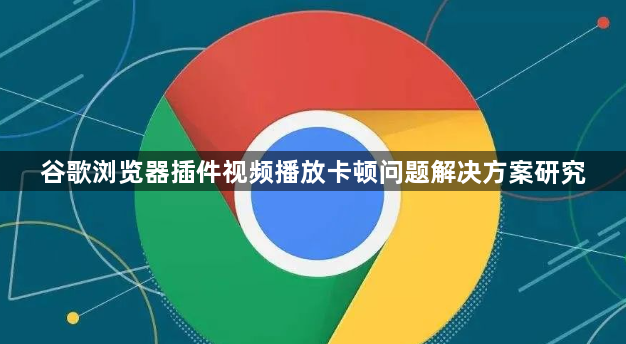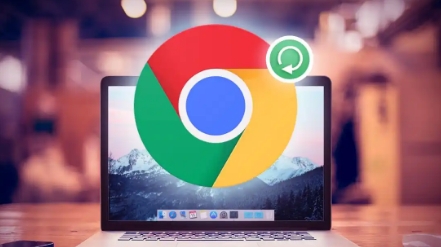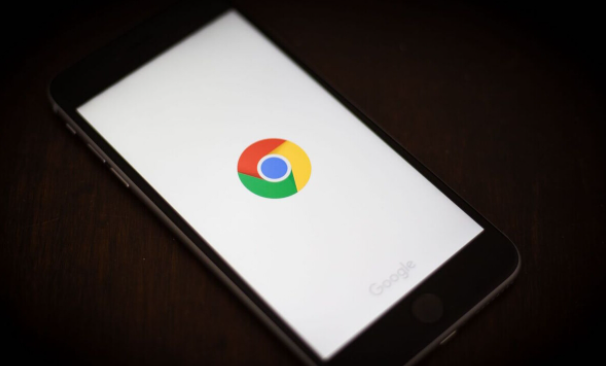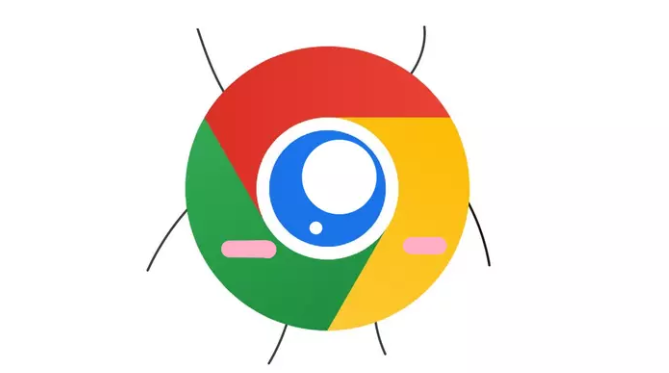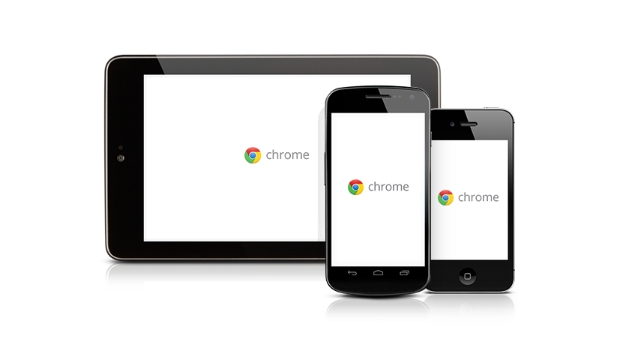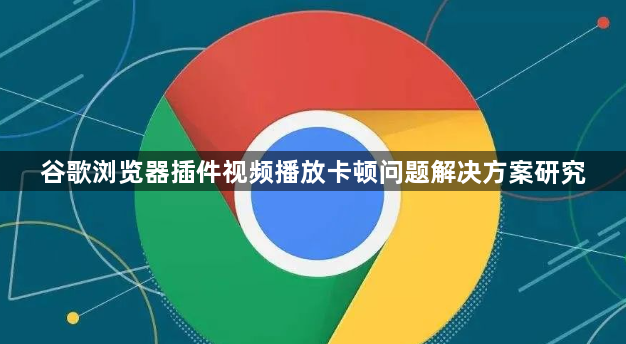
以下是谷歌浏览器插件视频播放卡顿问题解决方案研究:
1. 检查网络连接与优化:确保设备连接的网络稳定且带宽足够。可以尝试切换网络,如从Wi-Fi切换到移动数据,或者重启路由器,以改善网络环境,使插件能够及时获取最新数据。
2. 更新浏览器和插件版本:旧版本的Chrome浏览器或插件可能存在已知的漏洞或兼容性问题,而新版本通常会修复这些问题,使浏览器和插件能够更高效地运行。可以定期检查并更新已安装的浏览器和插件。
3. 调整视频设置:在Chrome浏览器中,点击右上角的菜单按钮,选择“设置”。在设置页面中,向下滚动到“隐私和安全”部分,点击“清除浏览数据”按钮。在弹出的对话框中,选择时间范围为“全部时间”,并勾选“Cookie及其他网站数据”和“缓存的图片及文件”复选框,然后点击“清除数据”按钮。这样可以清除浏览器中的缓存和Cookie,包括可能影响插件视频播放的临时数据。
4. 禁用不必要的插件:在Chrome浏览器中,点击右上角的菜单按钮,选择“更多工具”>“扩展程序”,查看已安装的扩展程序列表,尝试禁用或删除可能引起冲突的扩展程序,然后重新启用目标插件。
5. 使用硬件加速功能:Chrome浏览器提供了硬件加速功能,可以利用GPU加速视频解码,从而提升播放流畅度。你可以按照以下步骤启用硬件加速:
- 在地址栏中输入 `chrome://settings/` 并回车,进入设置页面。
- 滚动页面,找到“高级”选项并展开。
- 在“系统”部分,勾选“在可用时使用硬件加速”。
通过以上步骤,您可以逐步诊断并解决Chrome浏览器插件视频播放卡顿的问题。如果问题依然存在,可能需要考虑联系插件开发者或寻求专业的技术支持。